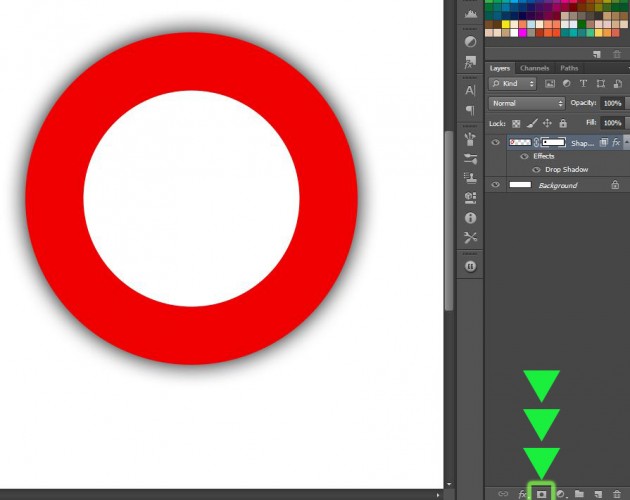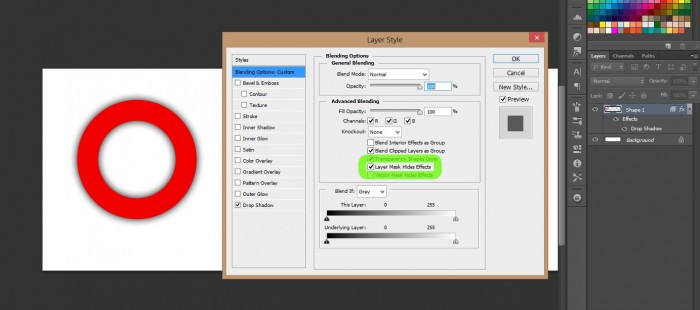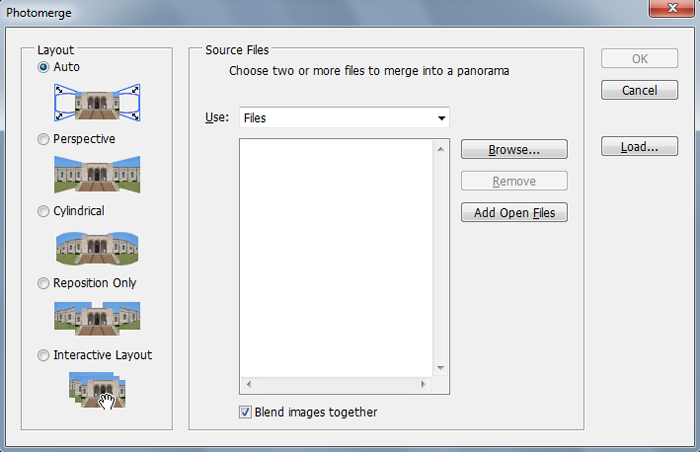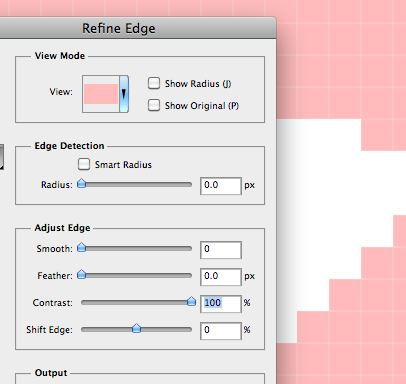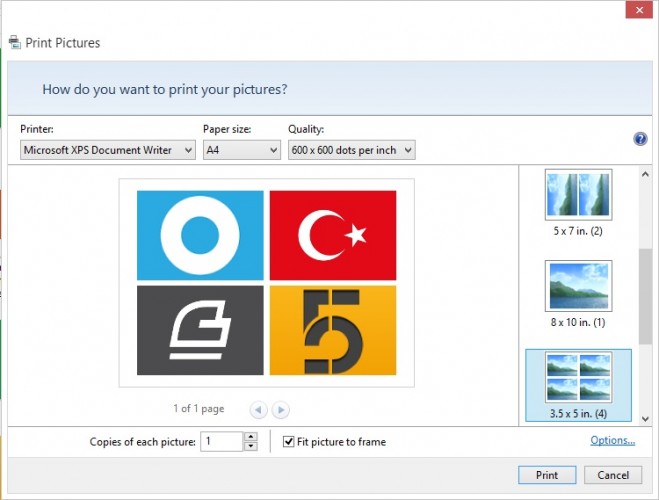لوحة المتصدرين
المحتوى الأكثر حصولًا على سمعة جيدة
المحتوى الأعلى تقييمًا في 10/15/15 في كل الموقع
-
يوفر برنامج Photoshop طريقتين للتحديد والاختيار "موضحتين بالصورة المرفقة": يوجد هذا الخيار في الأعلى، عندما تكون اداة التحريك Move Tool مفعّلة، أول طريقة عندما يكون خيار "التحديد الاوتوماتيكي" مفعّلًا، سيتم تحديد الشريحة الأم عند الضغط على click+ctrl فوق المحتوى الموجود على لوح الرسم Artboard.وعندما يكون خيار التحديد الأوتوماتيكي غير مفعلًا: سيتم اختيار الشريحة حتى لو كانت فرعيّة عند النقر على المحتوى الخاص بها. ويجب أن تختار من القائمة بالإضافة إلى ما سبق خيار Layer بدلًا من خيار Group لتتمكن من اختيار شريحة واحدة حتى لو كانت فرعيّة.4 نقاط
-
بعض المشاكل التي قد تواجه المستخدمين أثناء التصميم والتعديل بواسطة برنامج Photoshop يكون حلّها بسيطًا للغاية رغم ما قد تبدو عليه أحيانًا من صعوبة، فلتخفيض البياض الموجود في الصورة الملحقة في سؤالك اتّبع ما يلي: أضف شريحة جديدة Layer تحت الصورة الأصلية بحيث يكون لونها بالكامل أزرق غامق ومطابق للون الموجود في الصورة المرفقة، وقم بتعديل نفاذية الشريحة العليا Opacity حتى تحصل على النتيجة المرضية بالنسبة لك، والتي تكون ناتجة عن دمج الشريحتين بألوانهما للحصول على تدرج أخف للون الأبيض مقارنة بالأزرق الغامق الموجود في الصورة الأصليّة.4 نقاط
-
إليك خطوات تطبيق ظل على الحواف الخارجية للحلقة، باستخدام برنامج Photoshop، طبّق ظلا Drop Shadow، وسيظهر على الحواف الخارجية والداخليّة، لا تقلق سوف نقوم بتعديله لاحقًا.اذهب إلى خيارات Bleeding options لتغيير تأثير الظلّ إلى الطريقة المطلوبة.فعّل خيار "Layer mask hides effect".ثم استخدم أداة التحديد Selection Tool لاختيار الظل الموجود على حواف الحلقة من الداخل.بعد أن تقوم بتحديده، قم بإزالته عن طريق خيار الإزالة Mask it out. وستجد في الصور الملحقة، توضيحًا لطريقة إنجاز الخطوات السابقة.4 نقاط
-
هنالك طريقة سهلة وأوتوماتيكية بالكامل لكي تتمكن من إنجازعملية الدمج المطلوبة باستخدام برنامج Photoshop، فقط اتبّع الخطوات التالية: قم بقصّ الزوائد التي تظهر عادة في الـ ScreenShots التي تكون في الغالب إطار واجهة النظام.ثم اتبع التالي: File > Automate > Photomerge ستظهر لك نافذة "كما هو موضح في الصورة المرفقة" حدد خيار Auto فيما يتعلق بطريقة العرض النهائي "Layout" وحدد الملف الّذي توجد به الصور من خلال زر Browse.اضغط على OK، وستحصل على النتيجة المطلوبة.3 نقاط
-
ليس هنالك طريقة أفضل من الأخرى، فهذا الأمر نسبيّ ويتعلق بمجموعة من العوامل مثل نوعية التصميم ومتطلباته وما إلى هنالك من الأمور التي قد تجعل من استخدام برنامج على حساب الآخر أمرًا ضروريًا، وعوضًا عن ذلك سأخبرك بإيجابيات وسلبيات استخدام كل من البرنامجين: هنالك العديد من الفروقات بين البرنامجين، لكن الفرق الأساسي هو أن Photoshop بيني ويعدّل على الصور بشكل نقطي Raster بينما Illustrator بيني ويعدل على الصور بشكل شعاعي Vector، وهذا يعني أنه عند معالجة الصورة المبنية بشكل نقطي وتكبيرها ستصل إلى مرحلة محددة لا يمكن التكبير من بعدها وستتمكن من رؤية البيكسل "النقطة" بشكل واضح. وعلى العكس تمامًا فإن الصورة المبنيّة بشكل شعاعي Vector مهما قمت بتكبيرها، ستستمر في رؤية خطوط واضحة ومستمرة، وهنا تميل الكفّة لاستخدام برنامج Illustrator في تصمبيم الصور بشكل شعاعي. لكن في الكفة الأخرى وعلى الرغم من طريقة معالجة Photoshop للصور فإنه يقدّم خيارات واسعة فيما يخص معالجة الألوان وتدرجاتها وهذا ما يفتقده Illustrator بشكل أو بآخر، ونلاحظ أنه من وجهة النظر هذه أن الكفة تميل لاستخدام Photoshop. إذًا الموضوع نسبي بالكامل، اختر البرنامج وفقًا للهدف الأساسي من تصميمك ومكان استخدامه.3 نقاط
-
إن التغير اللوني ليس له أيّ علاقة بدرجة العمق اللوني سواء كانت 8 أو 16، فالسبب وراء ذلك هو السلسة اللونية Gamut سواء كانت CMYK أو RGB. إن السبب وراء التغير في الألوان عند الانتقال من CMYK إلى RGB وبالعكس، هو أن في بعض الأحيان يتم تمثيل بعض الألوان بلون واحد، فالألوان (الأحمر - الأخضر - الأزرق) التي تكون قويّة وواضحة ويمكن عرضها على جهاز يستخدم صيغة RGB، لا يمكن تشكيلها أو عرضها بصيغة CMYK، والأمر بالعكس تمامًا بالنسبة للألوان (السماوي - الأرجواني - الأصفر). لذلك حدد تمامًا الهدف من تصميمك واعرف أين سيعرض، لكي تحافظ على المميزات اللونيّة لتصميمك.3 نقاط
-
هنالك فرق بين الـ Feathering والـ Anti-aliasing لكنهما يؤثران بنفس الطريقة تقريبًا، تأثير Feathering يعني تلاشي حدود المنطقة المحددة بشكل تدريجي نحو الخارج، بينما الـ Anti-Aliasing يعني استخدام قيم متوسطة للتخفيف من أثر الحواف الخشنة. في البداية، دعني أشرح لك سبب ظهور هذه البيكسلات الملونة، إن السبب الرئيسي هو الطريقة التي يتعامل بها Photoshop مع التحديدات Selections فهو يقوم بتغطية البيكسلات وفق تقنية Alpha Masks مما يمنعه من تحديد مساحة أصغر من 1/27th، مما يؤدي إلى ظهور بيكسلات ملونة على الحواف. ولا يوجد حل نهائي لهذا الحالة، لكن يمكن تخفيف ظهور هذه البيكسلات الملونة إلى حدّ كبير جدًا تصعب رؤيته، وذلك أولًا عن طريق إلغاء تحديد خيار Anti-aliased كما هو موضّح في الصورة الأولى، ومن ثم تحديد المنطقة التي تريد إزالة التلاشي اللوني منها وتطبيق تقنية "تحسين الحواف" "Refine Edges" ورفع التباين اللوني إلى قيمته العظمى 100%، كما هو موضح في الصورة الثانية.3 نقاط
-
أثناء بحثي عن الموضوع الذي طرحته وجدت دليلًا رسميًا من شركة HP يشرح بالكامل طريقة تصدير الملف الذي ترغب بطباعته، وببساطة تعامل مع الألوان الإضافيّة التي توفرَها طابعتك كما تتعامل مع الألوان الأخرى، لكن انتبه هنالك عرف محدد لتسمية الـ "Plate" لكي يتم التعرف عليه من قبل الـ RIP معالج الصور النقطية "Raster Image Processor"، الذي يكون ملحقًا ببرنامج الطابعة، فبغض النظر عن أي صيغة لونية يكون فيها الملف (RGB, CMYK) سيقوم RIP بتحويلها إلى الصيغة التي تستخدمها الطابعة. وفي حالتك، فإن طابعات Indigo تستخدم النمط اللوني (CMYK +Orange + Green + Violet) ويسمى اختصارًا CMYK Hexachrome وفيه يبدو اللون الأسود أكثر عتمًة، والألوان الأخرى نابضة بالحياة بشكل أكبر. لذا كخلاصة، صممّ بالطريقة التي تريد، فإن برنامج الطابعة سيقوم بالمهمة وسيقوم بتحويل الملف إلى الصيغة المناسبة.3 نقاط
-
إن حجم 1GB بالنسبة لملف Photoshop وبعدد كبير من الشرائح ليس بالرقم المهول، ولتخفيض حجم الملف الذي سترسله للطباعة عليك بتحويل الملف الأصلي إلى ملف مسطّح Flatten File، وهذا النوع من الملفات تكون فيه كل الشرائح مضغوطة في شريحة واحدة، وعند تحويله بهذه الطريقة سينخفض حجمه بالتأكيد، ويجب أن تكون دقة الطباعة حوالي 500dpi للحصول على جودة مرتفعة عند الطباعة، وقد يختلف حجم الملف بحسب الصيغة التي تحفظه فيها. وفي حال واجهت مشاكل بسبب إمكانيات انخفاض إمكانية جهاز الكومبيوتر الذي تستخدمه، أنصحك باستخدام برنامج يتطلب إمكانيات معالجة اقل من Photoshop مثل Adobe InDesign، ناهيك عن خيارات الطباعة الكبيرة التي يوفرها بسبب كونه برنامجًا مخصصًا لهكذا مشاريع. وعند التعامل مع مشروع كبير وضخم مثل الذي طرحته، قد تضطر إلى إنجاز بعض تفاصيل التأثيرات والخلفيات على Photoshop ومن ثم إنهاء التفاصيل المتعلقة بالتخطيط والطباعة على برنامج يختص بالنشر والطباعة مثل InDesign.3 نقاط
-
يعدّ هذا السؤال مهمًّا من أجل تقديم خدمة مميزة للعملاء، فالتغيير الذي قد يحصل في حياتهم من شأنه أن يؤثر سلبيًّا على منتجك ومبيعاتك. من أهمّ الإستراتيجيات التي يمكنك إتباعها هي التقرب من عملائك بشكلٍ أفضل ومعرفة التغيرات التي قد أن تحصل في حياتهم أو عملهم أو أوضاعهم الماديّة. يمكنك التنسيق مع فريق التسويق وذلك كي تحصل على أهمّ المعلومات عمّا يجذب عملائك واهتماماتهم في كل وقت، قنوات اتصالهم المفضلة وحاجاتهم الجديدة أو تلك التي لم تعد على درجة من الأهمية بالنسبة لهم. بالإضافة لذلك من المهم أن تبقى مطلعًا بشكلٍ كبير على السوق فالتغييرات من الممكن أن نحصل بين ليلةٍ وضحاها ولا تريد أن يغافلك التغيير أبدًا.1 نقطة
-
كلام صديقنا سرجون دقيق وجميل ولكن هناك طريقة أبسط وبدون برامج وهي ميزة من مزايا الويندوز قم بتحديد مجموعة الصور التي تنوي طباعتها معاًانقر بالزر الأيمن للفأرة على أحدهااختر Print أو طباعة (بحسب لغة الويندوز لديك)الآن سيفتح برنامج الطباعة القياسي الملحق بنظام الويندوز أصلاً لديك العديد من الخيارات للعمل عليها وستكون باللغة التي يعمل عليها نظام الويندوز لديك ولهذا سيكون من السهل التعرف عليها و العمل بها بالتوفيق1 نقطة
-
أوافقك الرأي تماماً أختي العزيزة وأنا أيضاً مترجم مستقل وأصادف مواقف مشابهة وأضيف إلى ما ذكرت أنني أحاول دائماً تصفح ومتابعة مواقع ومقالات ودروس وحتى أخبار من المواقع الأجنبية وإن لم أقم بترجمتها كتابياً ولكنني أحافظ على لياقتي العقلية في الترجمة اللحظية وبذلك أبقي نفسي في حالة تمرين مستمر سهل وبسيط ويومي.1 نقطة


.thumb.png.b0d91f08103b45be42fb94b0c36b126c.png)